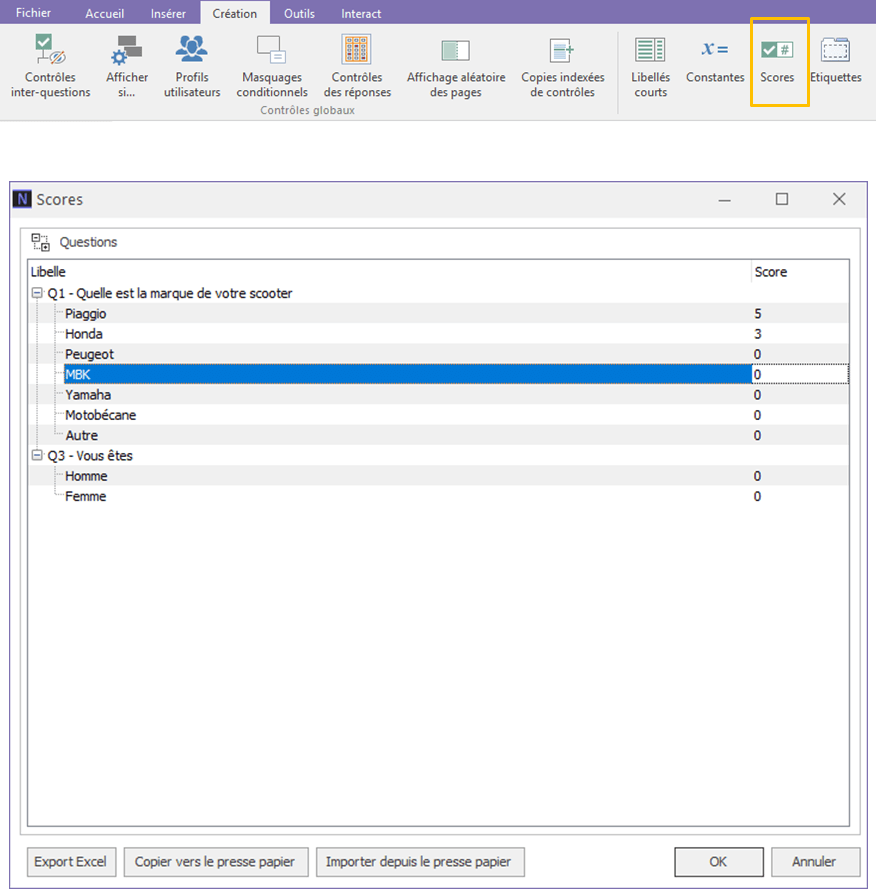Question de Type Qualitatif
Question de type QUALITATIF
Le type qualitatif est le type utilisé pour les questions fermées, c’est-à-dire les questions pour lesquelles on propose de choisir entre plusieurs réponses bien précises et connues à l’avance.
C’est le type de question le plus courant. Il permet un traitement statistique direct et facile des réponses obtenues. Le type qualitatif à choix unique est proposé pour toute question que l’on ajoute.
* Un maximum de 250 réponses différentes peut être proposé.
Affichez ces propriétés au moyen du bouton [...] situé à droite du type de la question.
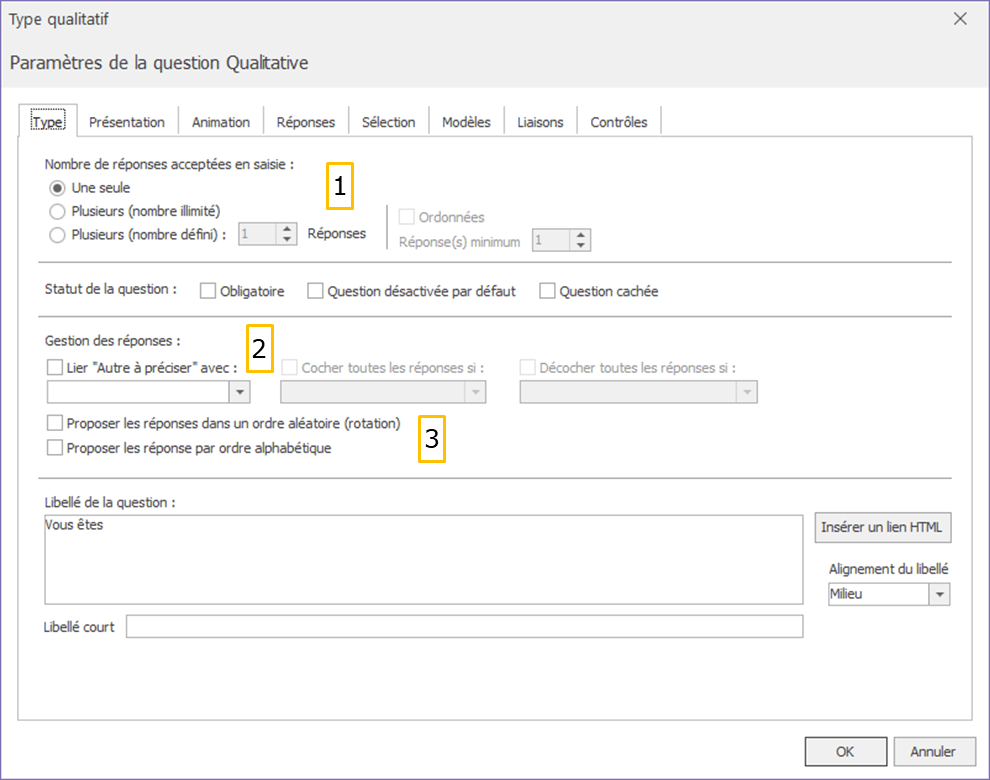
1- Le nombre de réponses possibles
La zone (1) permet d’indiquer combien de réponses pourront être cochées dans la liste que l’on propose :
• un seul choix possible,
Cliquer sur une autre réponse décochera le choix précédent.
Il n’est pas possible de décocher la réponse choisie : si la question n’est pas obligatoire alors il vaut mieux choisir « Plusieurs (nombre limité) » avec 1 réponse possible dans le champ « Précisez ».
• plusieurs choix possibles sans limitation particulière,
Toutes les réponses pourront donc éventuellement être choisies en même temps.
Chaque réponse cochée se décoche par un second clic sur la même case.
• un nombre maximum de réponses est défini mais les réponses ne sont pas classées,
La case « Ordonnées » est décochée : l’ordre de choix des réponses n’a aucune importance. Lorsque le nombre maximal de réponses est atteint, on ne peut plus en cocher d’autres (message d’avertissement). Il reste possible de décocher une réponse précédente pour pouvoir cocher une autre réponse à la place.
• un nombre maximum de réponses est défini et l’ordre dans lequel les réponses sont cochées est enregistré (on parle de classement des réponses).
La case « Ordonnées » est cochée : l’ordre de choix des réponses sera enregistré.
A l’affichage il y aura une colonne de cases pour chaque choix possible (premier choix, etc.). Les réponses ex-aequo ou manquantes seront interdites : il ne pourra pas y avoir une réponse choisie en 1 puis une en 3 puis en 4 sans aucun choix pour le 2.
* Les résultats de questions classées sont moins évidents à interpréter.
Il vaut mieux limiter le nombre de choix aux 2 ou 3 réponses les plus importantes car la suite du classement sera souvent moins pertinente (on classe parce que c’est demandé mais les critères sont un peu tous au même niveau) quitte à faire classer également les 2 ou 3 moins importantes.
* Ce classement est déclaratif et il peut très bien s’écarter de la réalité pour certains critères. En particulier des critères à la mode ou jugés positifs (humanitaire, environnement, développement durable, etc.) pourront être déclarés plus importants qu’ils ne sont en réalité.
A partir de quelques centaines de répondants il sera parfois préférable d’utiliser des échelles de satisfaction identiques pour tous les critères ainsi qu’un critère de satisfaction globale, qui permettront avec Ethnos + STAT’Mania d’obtenir un classement réel de l’importance de chaque critère pour améliorer le critère global.
En complément il pourra être utile de demander que les réponses soient affichées dans un ordre aléatoire (3), différent pour chaque répondant, pour éviter que l’ordre de présentation ne favorise le choix de certaines réponses par rapport à d’autres.
* L’ordre aléatoire n’a pas de sens pour des échelles (âge, satisfaction) ou pour des questions de qualification (CSP, ancienneté, etc.).
2- Simulation de l’Enrichissement d’Ethnos
A la différence d’Ethnos Net-Survey ne permet pas l’enrichissement direct de la liste des réponses proposées par les répondants eux-mêmes dans le type qualitatif, car la limite des 250 réponses possibles serait très vite atteinte dans un questionnaire online (et il serait difficile de le modifier en cours d’utilisation alors même que des répondants seraient connectés).
L’affichage d’une liste de réponses enrichissable reste possible avec une question de type Texte, mais attention vous ne pourrez pas contrôler les réponses ajoutées qui seront visibles pour tous les autres répondants après ajout (problèmes d’orthographe ou de mauvais esprit éventuel).
Dans la majorité des cas on préférera proposer la liste des réponses les plus évidentes avec une dernière réponse « Autre » qui activera lorsqu’il sera coché un champ de saisie vierge complémentaire.
Dans les propriétés de la question, cochez « Liaison "Autre à préciser" avec » (2) puis choisissez dans la liste déroulante la question texte qui servira à stocker les réponses.
Visuellement, la ligne de la question Texte « Précisez : » sera masquée ou grisée tant que la modalité « Autre » n’aura pas été cochée par le répondant.
Non seulement les réponses ajoutées pour un répondant ne seront pas visibles pour les autres répondants, mais en plus le traitement des réponses sera simplifié dans la plupart des cas (on regrouperait de toute manière les différentes réponses autres isolées pour ne pas saturer les graphiques de résultats).
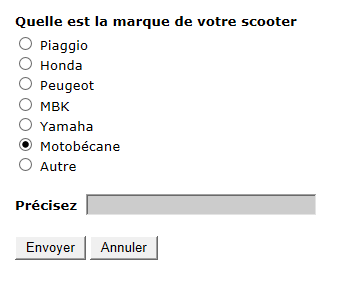
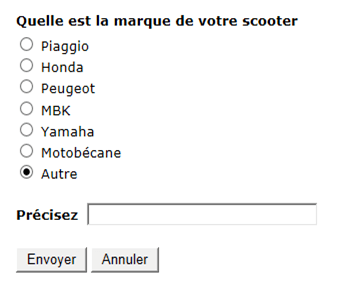
Onglets
Affecter des scores aux réponses des questions qualitatives
Les scores des réponses de toutes les questions qualitatives se règlent dans une même fenêtre.
Pour afficher cette fenêtre allez sur la barre d’outils «Création ».
Les scores peuvent être des valeurs numériques positives ou négatives.
Les décimales sont acceptées.